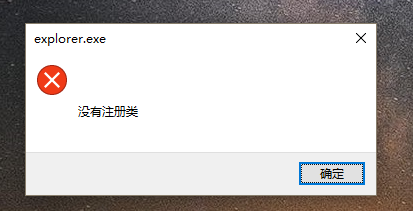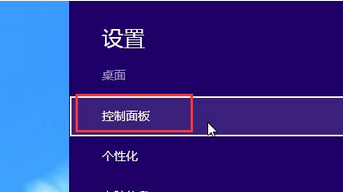- 编辑:飞飞系统
- 时间:2024-04-20
如何从三星电脑U盘重装win7系统?有些朋友可能对U盘重装系统的整个步骤有点不清楚。下面我就给大家详细介绍一下如何用U盘重装win7系统。
准备工具
1.安装主控软件
2、8G以上U盘一个(推荐)
3、一台能正常上网的电脑
温馨提示:关闭所有杀毒软件,防止杀毒软件误认为病毒拦截,导致重新安装失败。提前备份U盘中的重要文件,避免制作U盘启动盘时因电脑格式化U盘而导致数据丢失。
具体步骤
一、制作win7系统U盘启动盘
1、将U盘插入电脑后,在界面的“启动U盘”下选择“U盘模式”进入。选择USB闪存驱动器设备,然后单击“创建USB启动盘”。

2、在如下界面顶部的菜单栏中找到“windows7”。小编直接点击“终极版64位”系统文件,最后选择“开始制作”。

3、提前备份好U盘中的重要文件后,在弹出的提示窗口中点击“确定”关闭窗口。

4、安装大师进入自动下载win7系统的状态。请耐心等待下载完成。

系统文件下载完成后,将开始格式化U盘、向U盘写入系统文件等操作。

5. 在出现的提示窗口中点击“预览”进行模拟测试。

如果电脑上出现PE菜单选择的测试窗口,则证明U盘启动盘已经创建。只需关闭测试窗口即可。

6、关闭测试窗口后,会弹出一个界面,提示我们输入本机的快捷键启动键,也可以直接点击“快捷键列表”进行查询。

如果忘记查询也没关系,可以直接通过下表查询。

二、启动盘重装win7系统
1.成功创建USB启动盘后,重新启动计算机。出现启动界面时,按快捷键即可进入设置界面。使用键盘上的“”、“”键选择“usb”选项,按回车键进入。

2、此时电脑会弹出如下U盘制作维护工具界面。一般选择第一项,按Enter键即可进入。如果是旧机,建议选择第二种。

3、成功进入PE系统后,安装工具会自动检测U盘中的系统文件,选择win7文件,点击“安装”。

4. 选择系统文件的安装路径。您还可以勾选“安装后自动重启”复选框,最后单击“开始安装”。

只需在弹出的提示窗口中点击“继续”即可。

5.此时会自动安装win7系统文件。请耐心等待5-15分钟。

重装系统后,记得提前移除所有U盘,然后再点击“立即重新启动计算机”。 (否则会重复进入PE系统,导致重装失败)

6、win7系统安装成功后,重新启动电脑,最后直接进入重装的win7桌面。

以上就是小编这次为大家带来的三星电脑U盘重装win7系统的详细步骤。我希望本教程可以帮助您。更多精彩内容请关注网站。